¿Cómo formar el partido? Fortnite Creative BO3 Servidor EU
¿Cómo formar el partido? Fortnite Creative EU Server BO3
1º AÑADIRSE COMO AMIGOS
Una vez el partido se ha creado en Torneum, en la zona inferior de la pantalla del mismo se mostrará la plataforma de juego y el nombre de usuario online de cada jugador, que es necesario para que los equipos puedan invitarse y agregarse como amigos en el Fortnite.
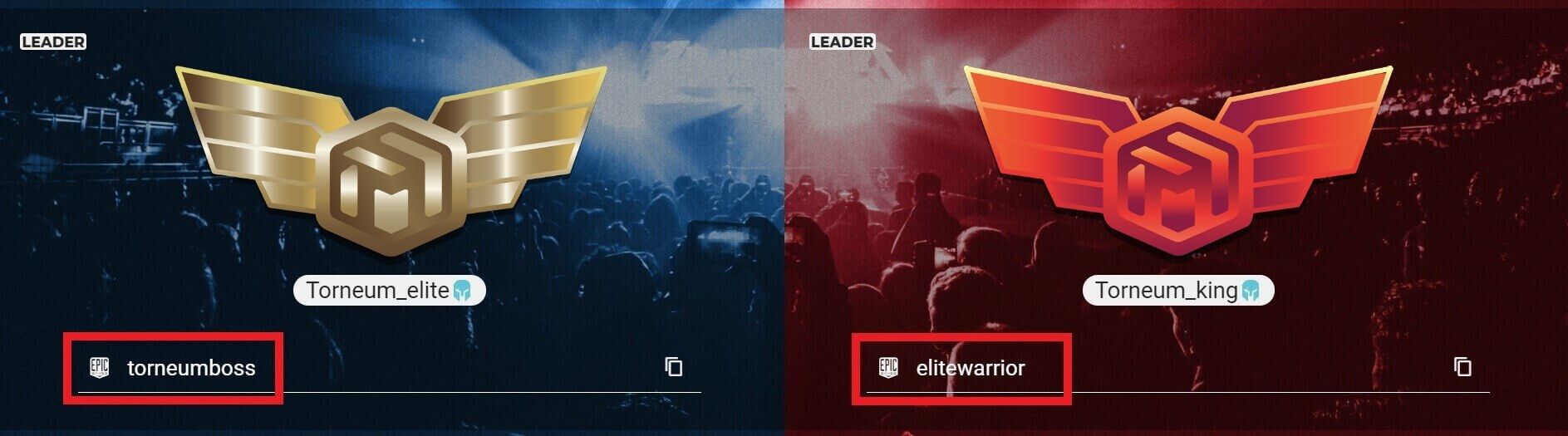
Después, accede al menú social de Fortnite e introduce su nombre de Epic Games en la sección de “añadir amigos”.
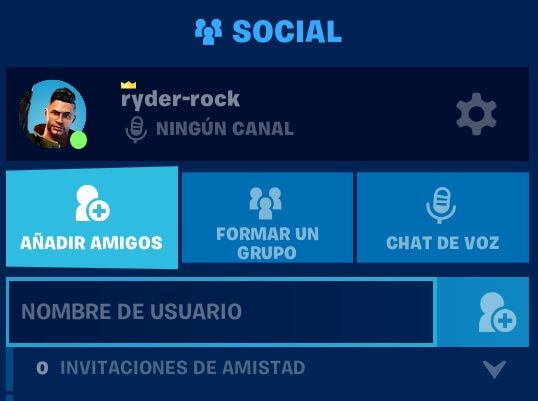
Cuando el rival haya aceptado la petición de amistad, aparecerá en “Amigos de Epic”.
Si el nombre de jugador que se ha puesto en Torneum no coincide con el nombre del juego, el jugador que tenga mal puesto el nombre de jugador perderá el partido.
2º. EL EQUIPO AZUL FORMA EL GRUPO
El enfrentamiento es best of 3 (al mejor de 3 mapas). Desde la hora de inicio del enfrentamiento, ambos equipos disponen de 10 minutos para comenzar a jugar el primer mapa. No hay mapas de calentamiento.
Una vez que los equipos son amigos en Fortnite, el equipo azul en Torneum es quien tiene la responsabilidad de crear la sala y formar un grupo invitando al equipo rojo.
En primer lugar, el equipo azul debe establecer la privacidad del grupo en “privado”. De esta forma, no se podrá unir nadie que no participe en el enfrentamiento. Para ello, debe irse a “Social” y hacer clic en la rueda de “Ajustes”.
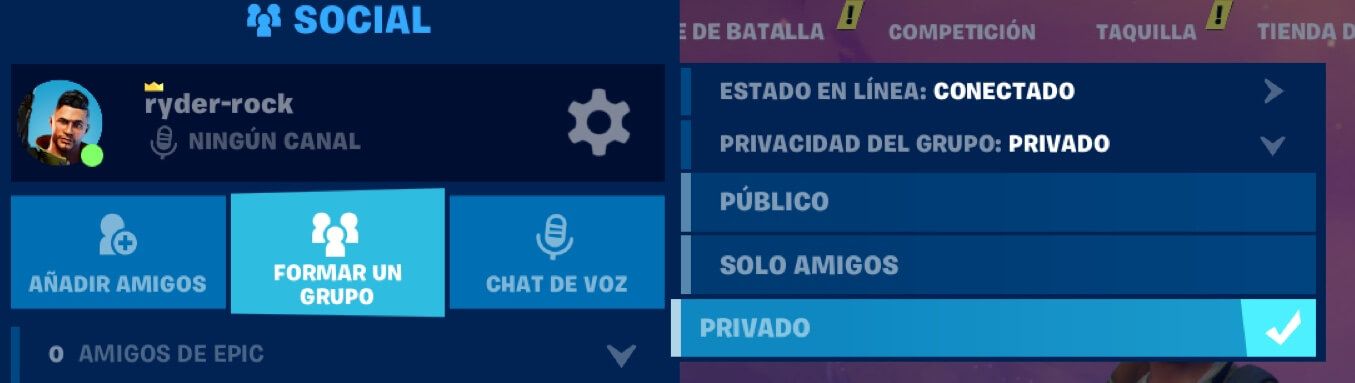
Después, el equipo azul tiene que acceder al menú y establecer como región de emparejamiento “Europa”.

3º. INVITAR A LOS JUGADORES
Una vez el grupo esté formado, hay que invitar al resto de jugadores al grupo
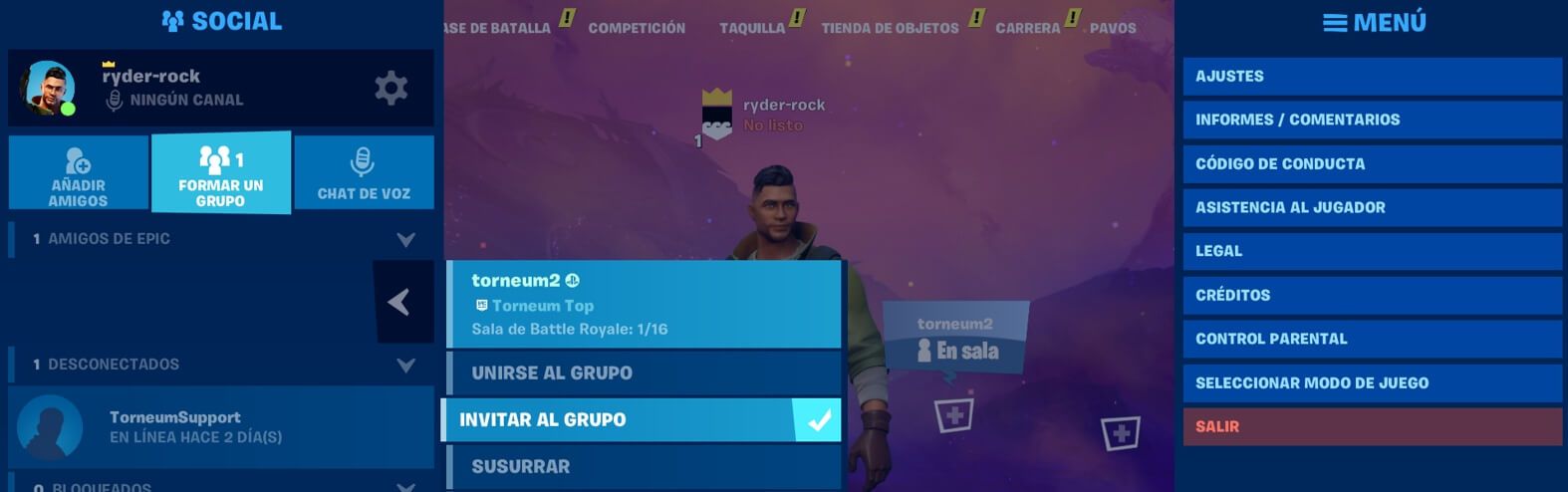
Para que jugadores de todas las plataformas puedan invitar/ser invitados al grupo, todos ellos tienen que tener el modo “permitir el juego multiplataforma” activado.
Entonces, cuando el equipo rojo reciba la invitación de grupo debe aceptarla para unirse a la sala.
4º. ESTABLECER OPCIONES EN EL MENÚ
Todos los jugadores deben tener el “modo anónimo” desactivado y el “ocultar el nombre de otros jugadores” también desactivado.
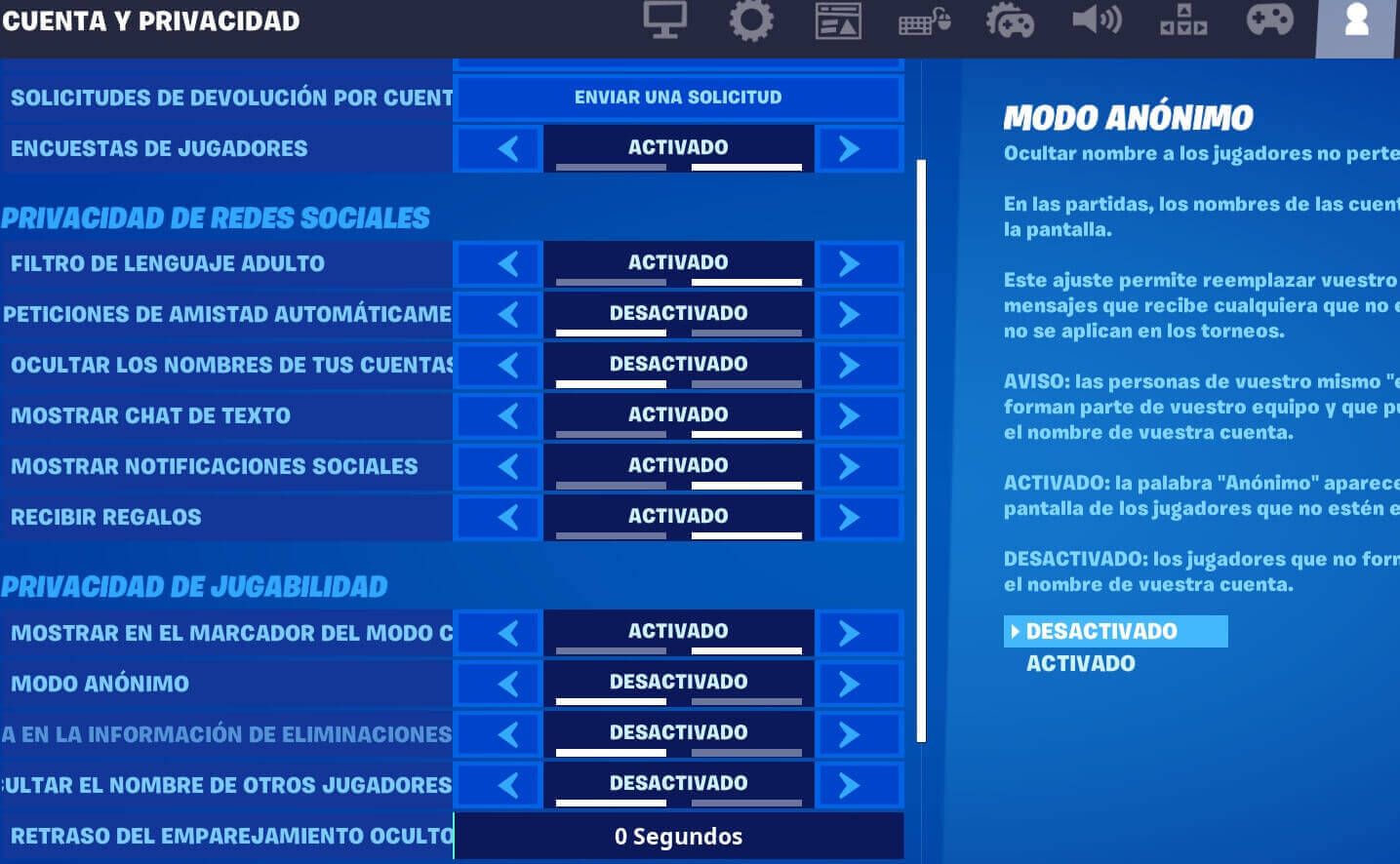
Asimismo, todos los jugadores deberían tener el modo “grabar repeticiones del modo creativo” activado. Esta opción aparece desactivada por defecto, pero al activarla permitirá a los jugadores que las repeticiones se almacenen y entonces dispondrán de pruebas en caso de disputa.
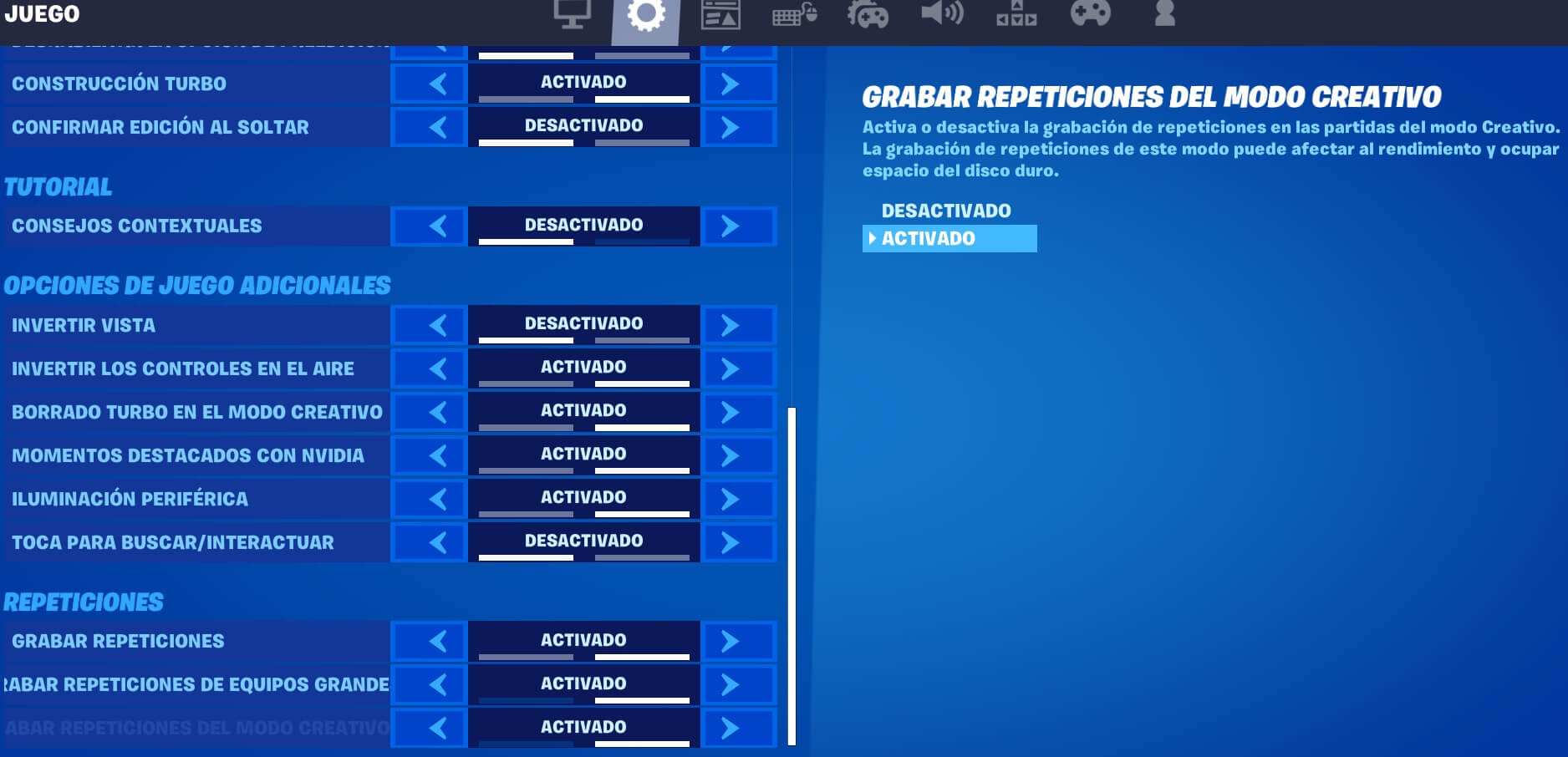
En Torneum, siempre es recomendable grabar los partidos para tener pruebas. Para ello, en el Fortnite resulta muy sencillo simplemente usar el sistema de repeticiones que hemos mencionado y así las repeticiones quedarán guardadas en el juego y siempre podrás después grabarlas, sacar capturas de pantalla del resultado, etc. Puedes consultar el documento “¿cómo grabar y subir pruebas?” desde la pantalla del enfrentamiento, para tener más información sobre como usar todos los métodos que ponemos a tu disposición para grabar pruebas desde tu plataforma de juego.
5º. COMENZAR EL MAPA 1.
Cuando ambos equipos se encuentren en la sala y todo esté configurado correctamente y aparezca “Europa” como servidor de juego, entonces hay que elegir el modo creativo y todos los jugadores deben darle a “Listo”.
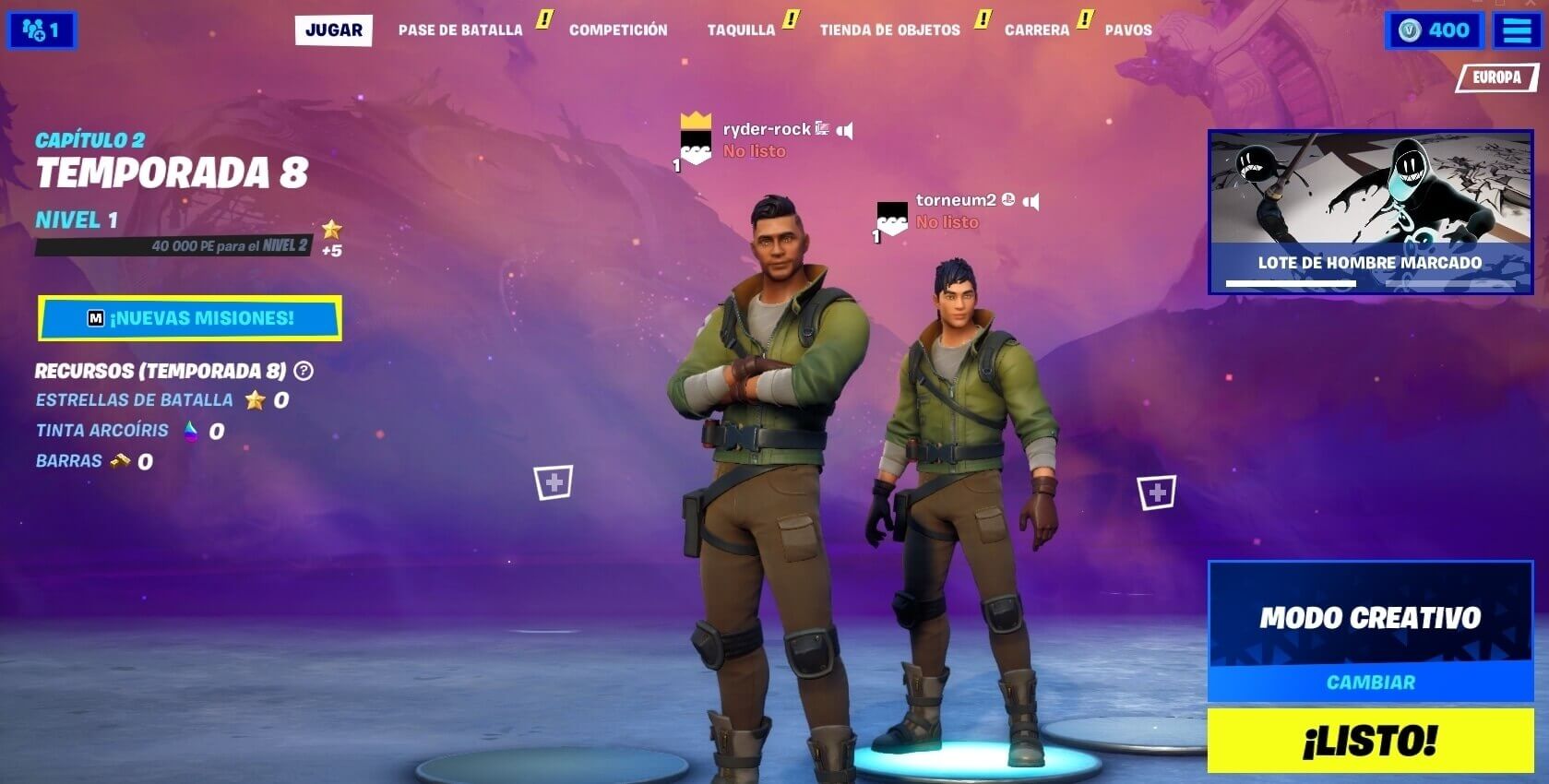
En la sala, hay que dirigirse a un portal para introducir el código del mapa que Torneum proporciona para ese partido en concreto. Podrás ver el código del mapa en la pantalla del partido, en la sección de mapas.
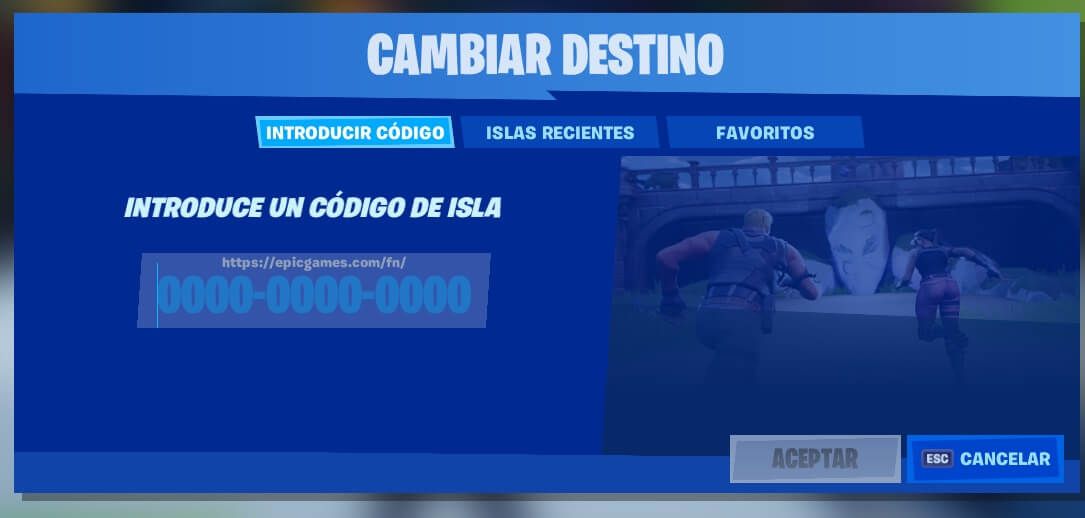
Finalmente, ambos equipos deben entrar en el portal. Una vez dentro, el equipo azul debe establecerse como equipo 1 y el equipo rojo debe ser el equipo 2. ¡A jugar!
Se utilizarán las armas y los accesorios que el mapa establezca por defecto. No se permiten espectadores dentro de la sala.
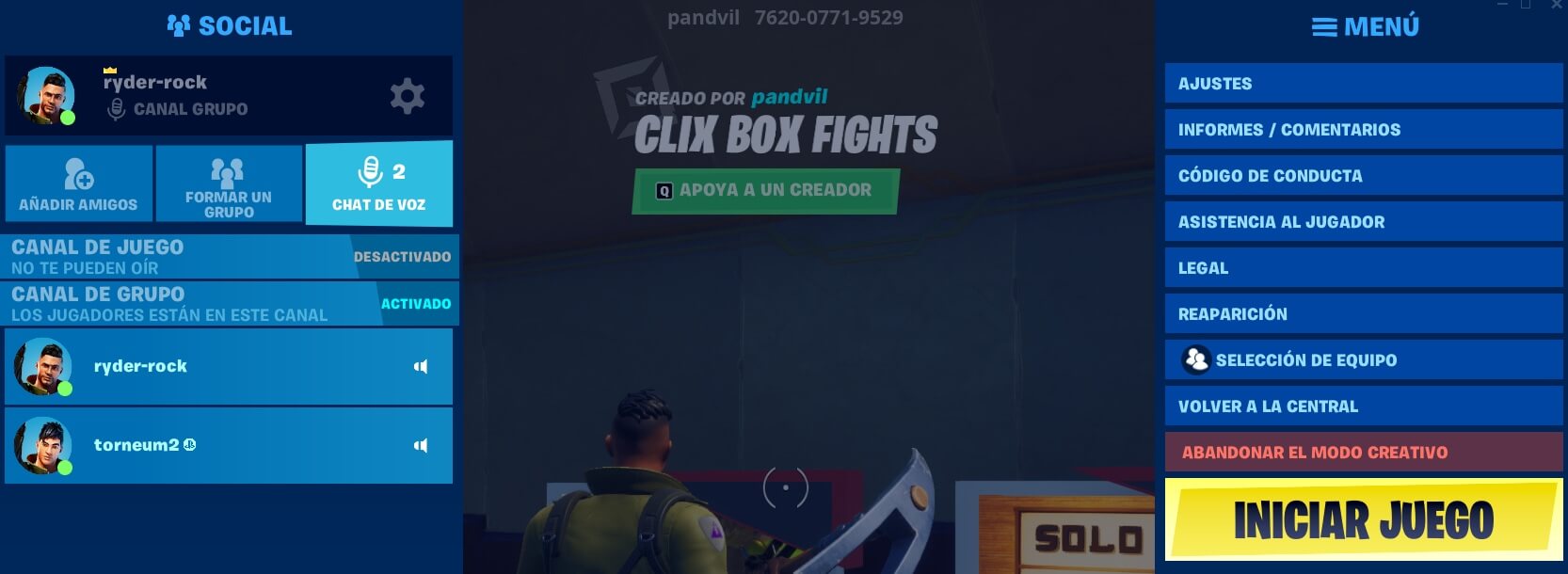
6º. JUGAR LOS OTROS MAPAS.
Una vez el mapa 1 haya finalizado, es recomendable abandonar el modo creativo para que la repetición del mapa se guarde correctamente en el menú de repeticiones. Eso sí, no hay necesidad de romper el grupo. Simplemente hay que repetir el proceso, entrando de nuevo en la opción “crear” del modo creativo y estableciendo el mapa 2 que se indica en Torneum, que en este caso es un mapa de Box Fight.
Si es necesario disputar un tercer mapa, entonces hay que repetir el proceso una última vez, estableciendo el mapa final de Zone Wars que se indica en Torneum.
